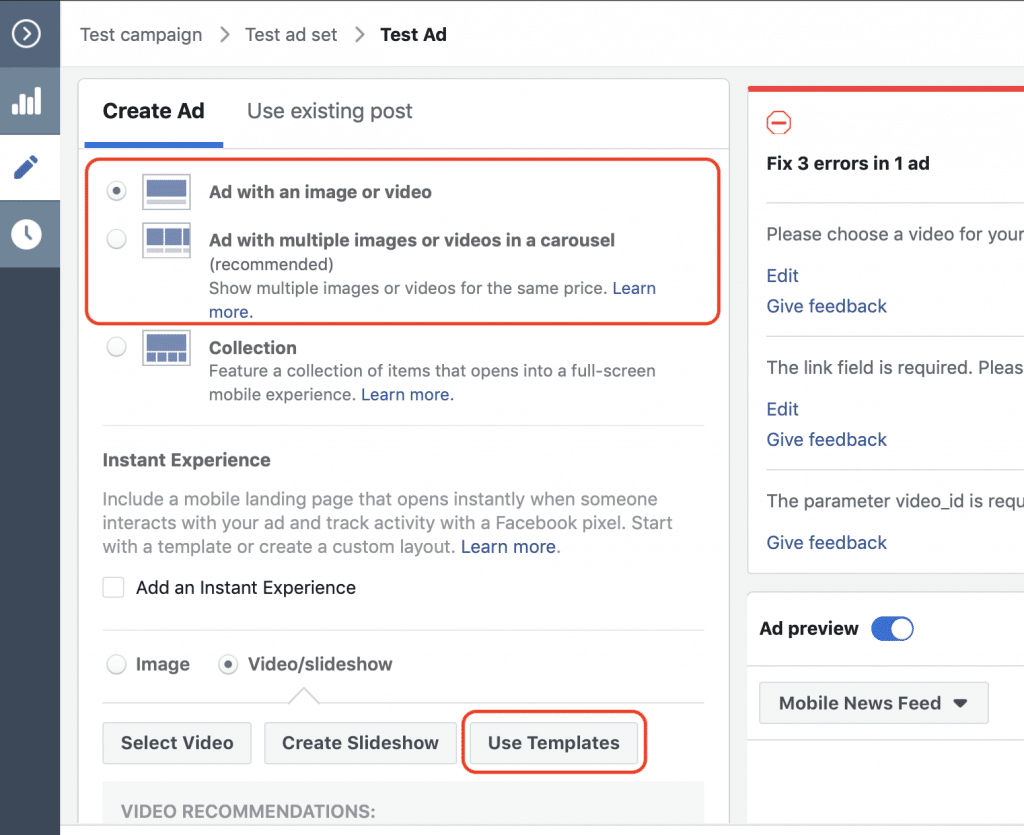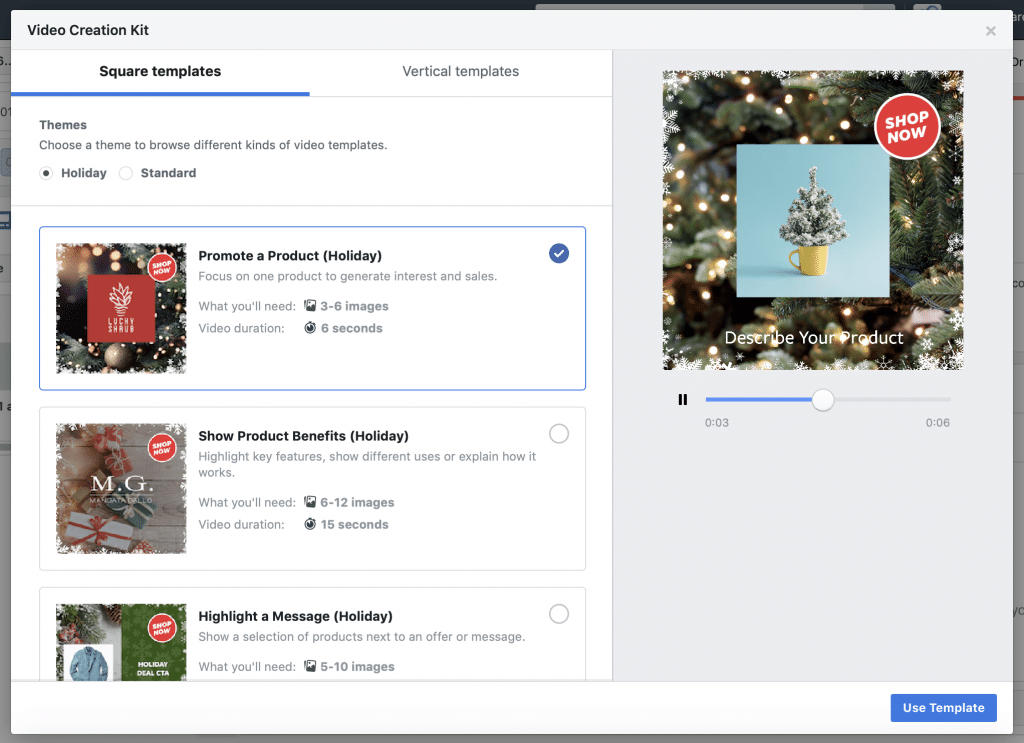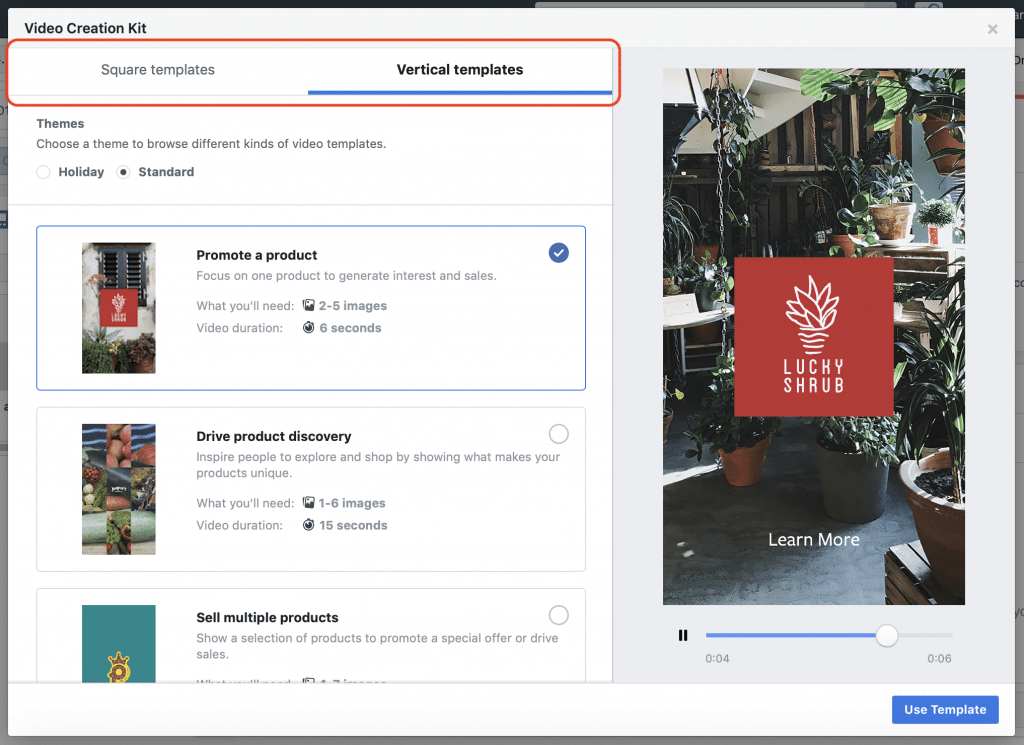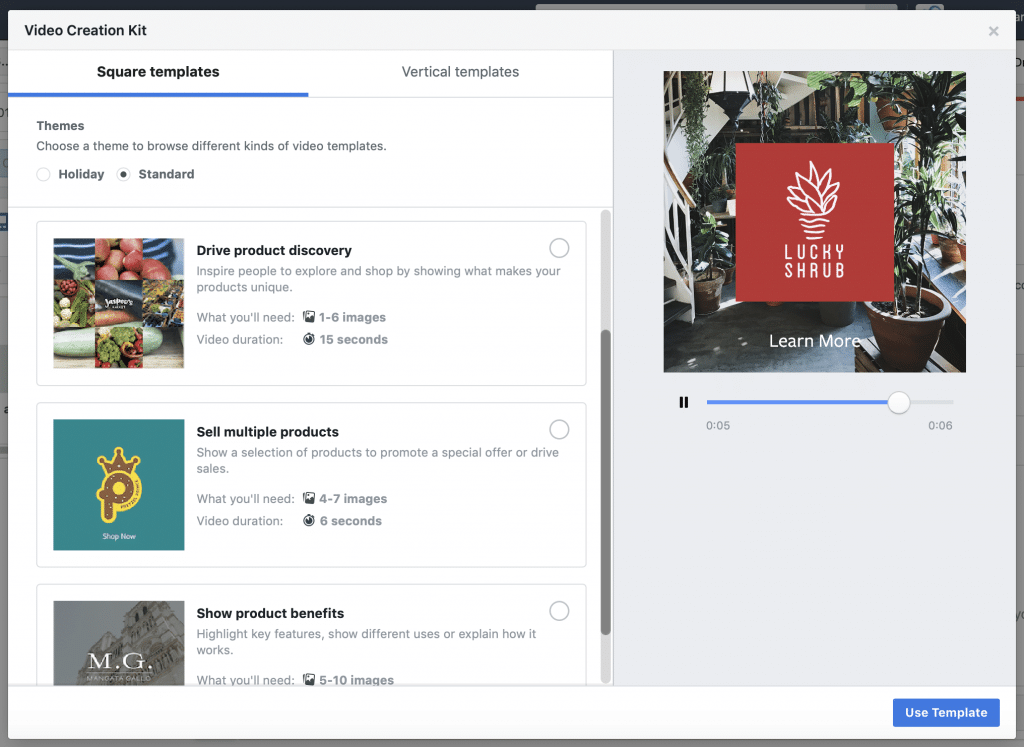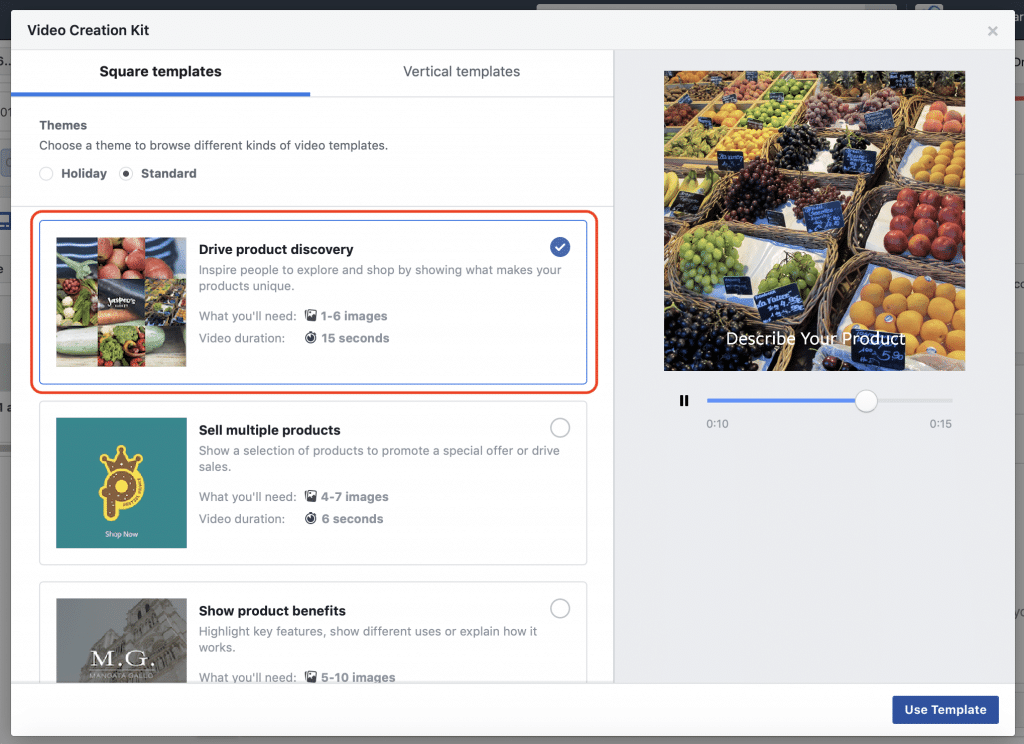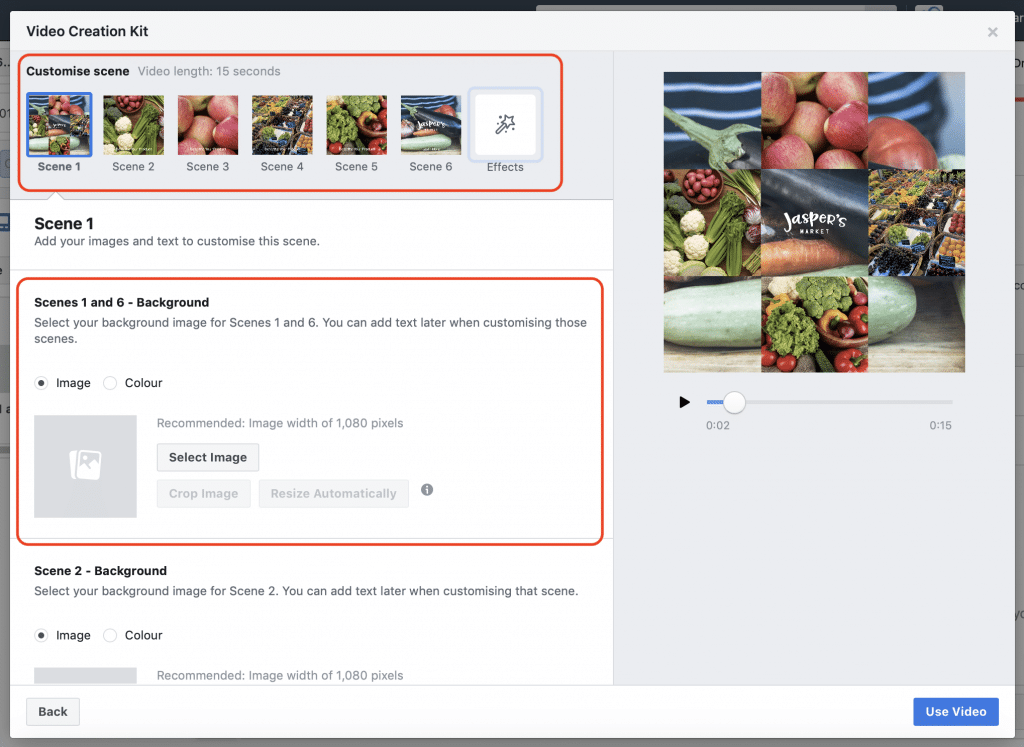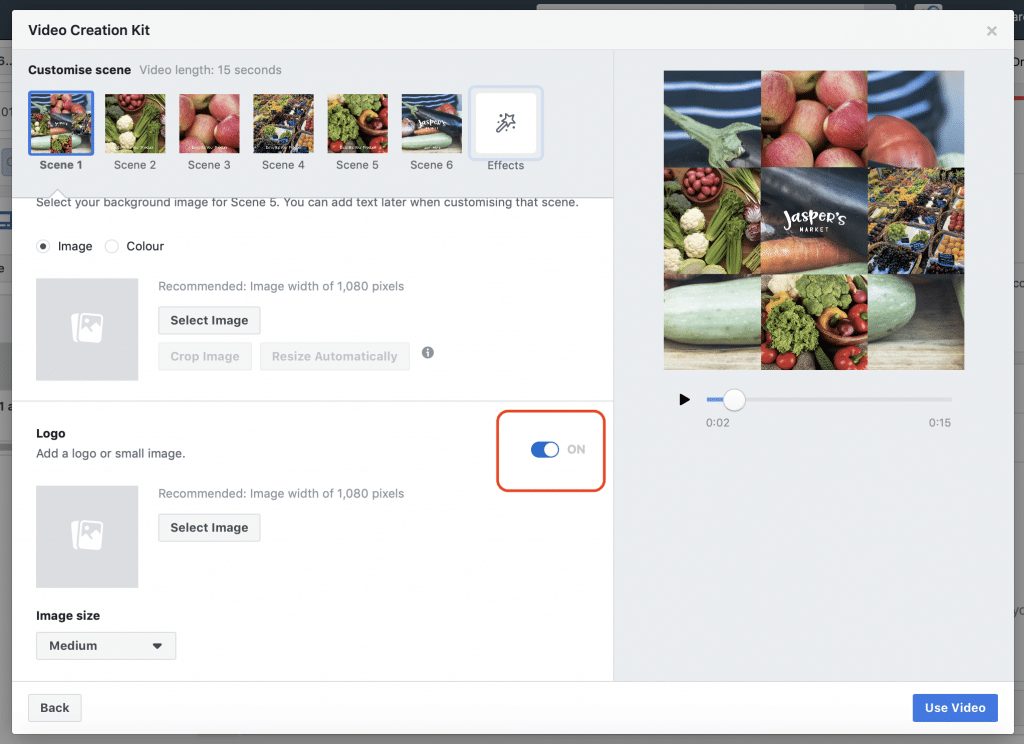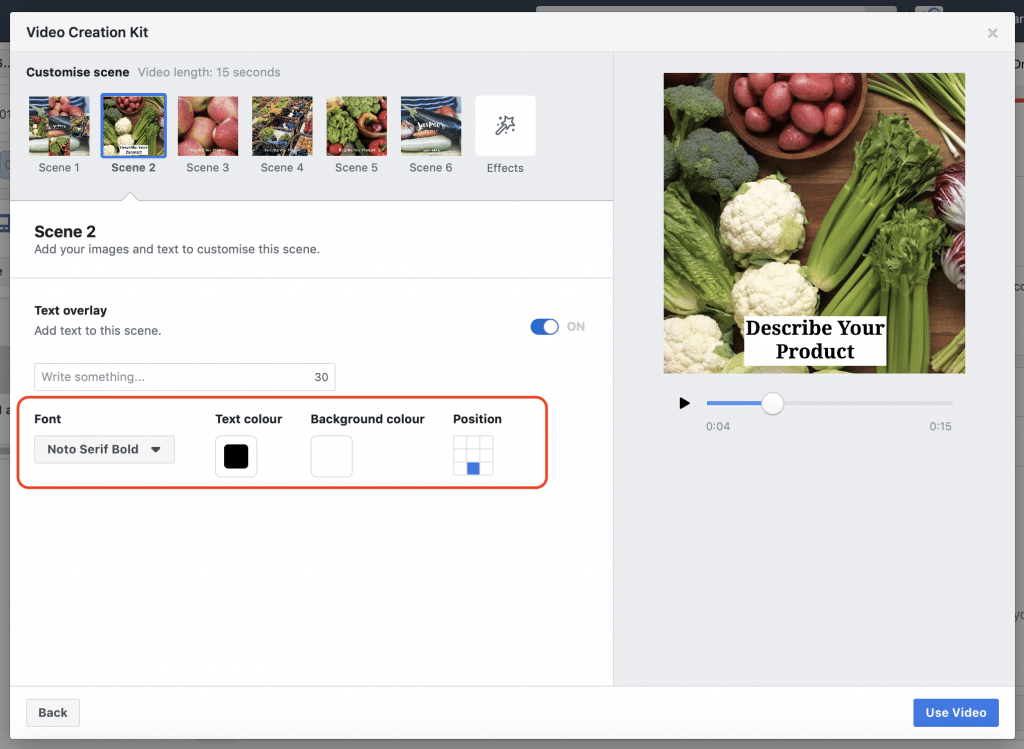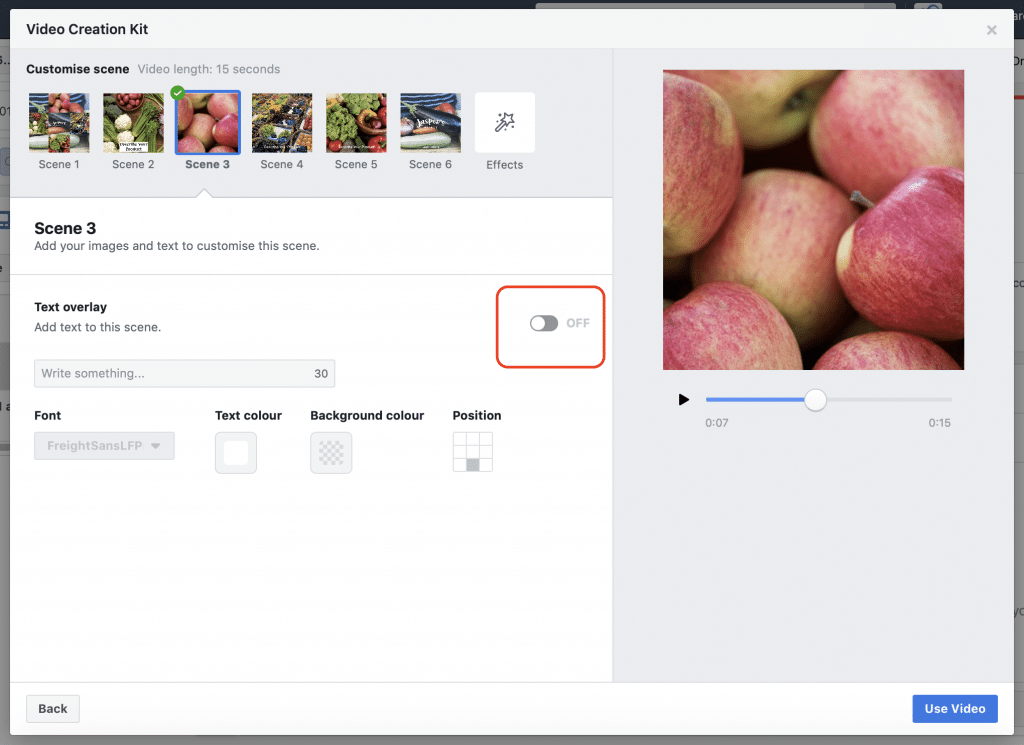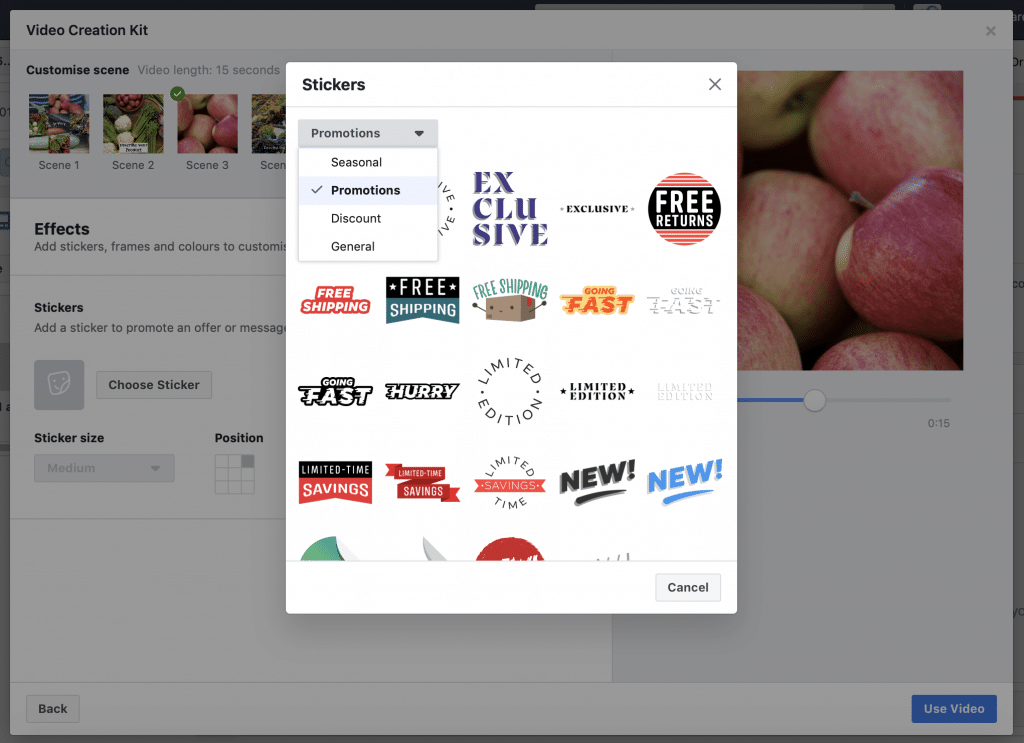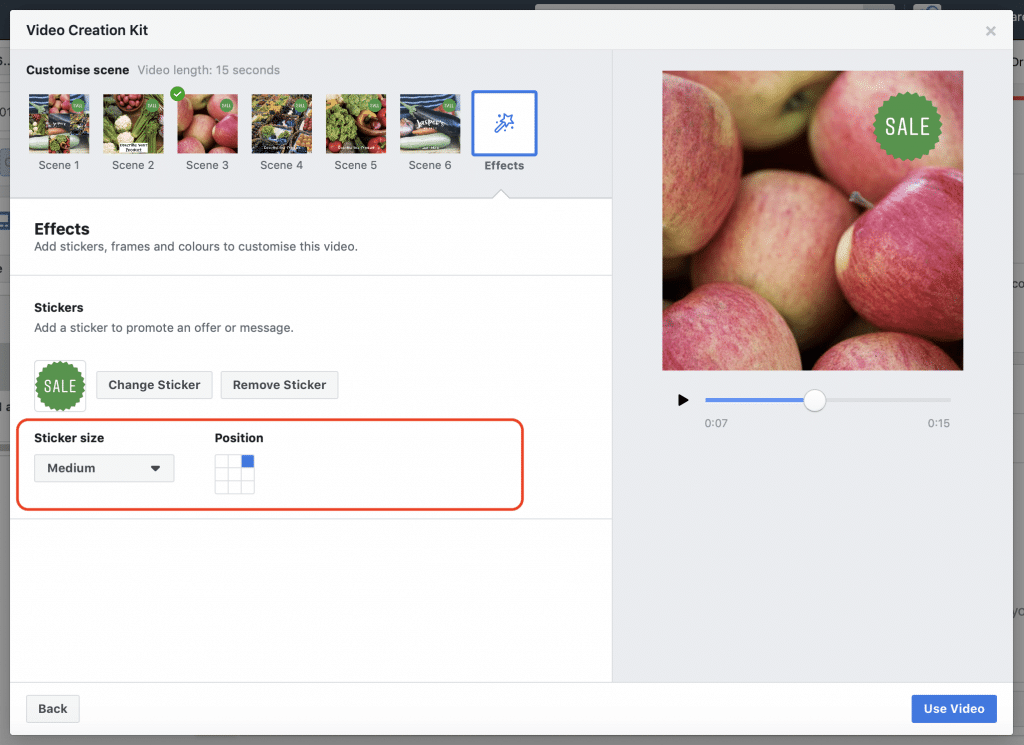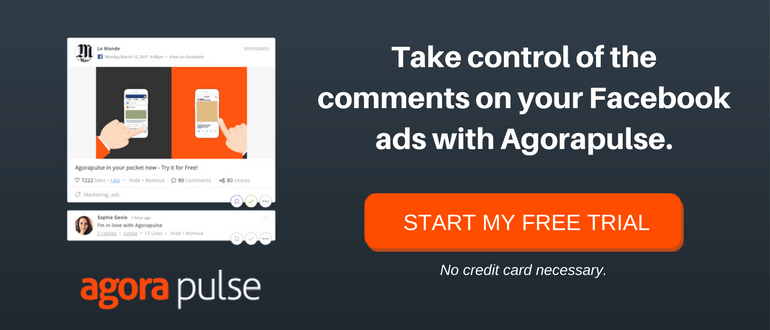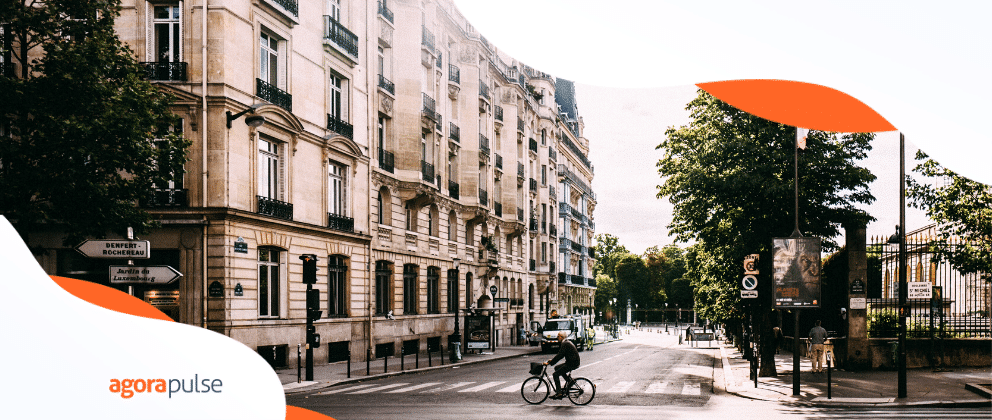Artigo escrito por Charlie Lawrance, para ler em inglês clique aqui.
Não é surpresa que o vídeo seja um formato popular de conteúdo no Facebook. Parece que todos os outros posts no Facebook são um vídeo e, com o lançamento do Watch, o Facebook continua a empurrar o conteúdo de vídeo para frente e para o centro.
Métricas infladas à parte, quando se trata de publicidade no Facebook, os anúncios em vídeo ainda são um dos formatos de anúncios mais populares, simplesmente porque funcionam!
O vídeo é muito mais envolvente do que as imagens. Ele atrai a atenção do público-alvo no feed de notícias e mantém essa atenção por mais tempo do que uma publicação, gerando taxas de engajamento maiores.
Para ajudar os anunciantes a usar mais conteúdo de vídeo em seus anúncios, o Facebook lançou o Video Creation Kit, uma nova ferramenta que permite criar de maneira fácil e rápida vídeos com base em imagens a partir do Gerenciador de anúncios.
Onde posso encontrar o kit de criação de vídeo?
Para encontrar a ferramenta Kit de criação de vídeos, navegue até o nível de anúncio de uma campanha e, com o formato de anúncio em vídeo único ou o formato de anúncio em carrossel selecionado, selecione “Vídeo/apresentação de slides”.
Selecione “Use Templates” para abrir o Video Creation Kit.
Com o Video Creation Kit, você tem várias opções sobre a aparência, dependendo do objetivo do vídeo e do formato real do vídeo.
O Facebook também introduziu temas baseados na época do ano. Atualmente, no momento em que este artigo foi escrito, o tema mais recente é “Férias Prontas para o Natal”.
Escolha o seu formato de vídeo
A primeira decisão que você deve tomar ao usar o Video Creation Kit é decidir o formato do vídeo. Você pode escolher entre quadrado e vertical.
Curiosamente, não há opção para o formato regular de tela ampla 16: 9. O Facebook decidiu dar apenas formatos quadrados e verticais que ocupam mais do feed de notícias, o que comprovadamente leva a taxas de engajamento mais altas.
DICA: Recomendo usar o formato de vídeo quadrado, já que é um formato mais comum do que vertical, para que você possa usar imagens quadradas que usou em anúncios de carrossel anteriores ou no Instagram.
Escolha o seu tema
Em seguida, você quer escolher o seu tema. Existem dois temas disponíveis: o tema padrão e o tema do feriado.
Se você está executando promoções de férias, faz sentido usar o tema do feriado para uma maior relevância do anúncio. No entanto, se você estiver executando anúncios mais verdes fora do período de férias, use o tema padrão.
Basta selecionar o tema que você deseja usar e os modelos abaixo serão alterados de acordo.
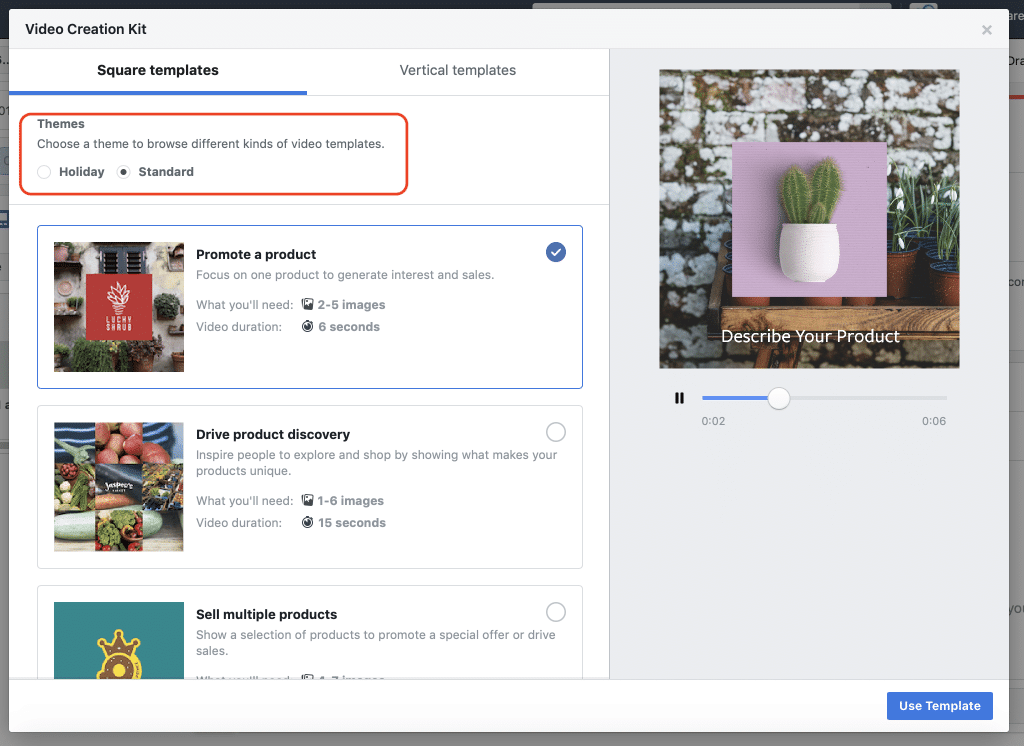
Escolha seu modelo
O elemento final que você precisa decidir antes de criar seu vídeo é o modelo. Isso dependerá do objetivo do seu anúncio e do que você está promovendo.
Existem cinco modelos diferentes, que variam nos requisitos de imagem e na duração subsequente do vídeo. Você pode usar de 1 a 10 imagens e vídeos com duração de 6 segundos a 15 segundos.
Os modelos são nomeados de acordo com o seu objetivo do vídeo e incluem:
- Promova um produto
- Direcionar a descoberta de produtos
- Vender vários produtos
- Mostrar benefícios do produto
- Mostrar uma imagem quadrada
Todos os modelos são bastante básicos no momento e exigem um número diferente de imagens, o que resulta em diferentes tamanhos de vídeo.
O modelo mais útil
Encontramos o modelo mais útil para “Descobrir o produto”. Em comparação com os modelos “Promover um produto” e “Mostrar uma imagem quadrada”, utiliza mais animações que chamam a atenção e apresenta várias imagens.
Uma das melhores maneiras de usar esse modelo é para uma única oferta de produto, com várias imagens de produto, não apenas para uso com imagens de produtos diferentes, como na visualização de vídeo.
Esse tipo de criativo em vídeo é melhor usado na parte inferior de seu funil de vendas. Combine este criativo em vídeo com um depoimento de produto em sua cópia do anúncio, como parte do Método RTM, para um anúncio ainda mais eficaz.
Como criar um vídeo de descoberta de produto
Primeiro, selecione o modelo de descoberta de produto do Google Drive. Você precisará de 1 a 6 imagens e a duração do vídeo será de 15 segundos.
Uma vez selecionado, clique em Usar modelo. Isso levará você a uma nova visualização com as diferentes cenas e as opções de imagem, plano de fundo e texto para cada cena.
Com a Cena 1 selecionada, escolha sua imagem de fundo para as cenas 1-6. Esta será a imagem de abertura e fechamento que aparece em seu vídeo. As outras imagens são sobrepostas durante a primeira animação.
Em seguida, escolha as imagens restantes para a cena 2 a 5. Escolha uma imagem diferente do mesmo produto para cada cena.
Finalmente, antes de passarmos para a seção de texto de cada cena, na parte inferior da janela, você pode adicionar seu logotipo ao vídeo. Isso aparecerá no centro da sua imagem inicial, bem como no final do vídeo, podendo ser pequeno, médio ou grande.
Neste exemplo, estamos usando o vídeo na parte inferior de nosso funil de vendas para fazer o marketing do tráfego do website e, portanto, desativamos a opção de logotipo.
Em seguida, você pode definir o texto em cada uma das suas imagens. O tamanho atual do personagem é de apenas 30, portanto, ele deve ser curto e conciso. Você pode alterar a posição do seu texto na imagem, bem como a cor do texto, cor de fundo e tipo de fonte.
Uma das minhas fontes favoritas é Noto Serif Bold com contraste de cor de texto e fundo. O texto em preto sobre um fundo branco chama muito a atenção nas diferentes imagens.
Para adicionar texto à próxima imagem do seu vídeo, basta selecionar a próxima cena na linha superior. Com o vídeo Descoberta de produtos, você pode incluir texto nas cenas de 2 a 5.
Se, por algum motivo, você não quiser incluir texto em uma determinada imagem ou remover completamente o texto do vídeo e deixar que as imagens falem por completo, basta alternar a opção de texto para cada cena.
Finalmente, você deseja selecionar um efeito. Os efeitos são apenas um adesivo que você pode adicionar ao seu vídeo, enfatizando um recurso ou benefício específico, como um desconto ou frete grátis.
Existem quatro categorias diferentes de adesivos: Geral, Promoções, Descontos e Sazonal. Existem mais de 120 adesivos diferentes para escolher em uma variedade de modelos e cores. Você certamente encontrará uma que corresponda às diretrizes da sua marca.
Você pode escolher o tamanho e o posicionamento do seu adesivo.
O adesivo aparecerá em cada imagem do seu vídeo e você poderá usar apenas um por vídeo. Você não pode selecionar um adesivo diferente para cada imagem e não pode fazer o upload do seu próprio. No entanto, tenho certeza de que esses recursos estarão chegando às iterações posteriores do Kit de criação de vídeos.
Quando estiver satisfeito com seu vídeo e você tiver verificado a visualização dele no lado direito da janela, clique em Usar vídeo no canto inferior direito. Isso criará seu vídeo e o adicionará ao seu anúncio.
Em seguida, você pode concluir o restante dos componentes do seu anúncio, como a descrição do anúncio, o título, o URL e o link do feed de notícias.
Conclusão
Lá você tem, como usar o novo Video Creation Kit para criar um vídeo envolvente de Descoberta de Produto.
Embora essa ferramenta esteja na primeira iteração e os recursos sejam limitados, você ainda pode usá-la para criar vídeos mais atraentes baseados em produtos, em comparação com apenas a ferramenta de apresentação de slides comum.
Como os vídeos são curtos, com menos de 15 segundos, recomendo usá-lo para campanhas de remarketing de website que segmentam pessoas que acessaram seu site, mas que ainda não foram convertidas.
Você está animado para experimentar o novo Kit de criação de Vídeo do Facebook? Compartilhe conosco nos comentários abaixo!